वीडियो स्टेबलाइज़र टूल का उपयोग करके वीडियो को स्थिर करने के त्वरित तरीके
क्या आपने कभी ऐसा वीडियो शूट किया है जिसे देखने के बाद आप हिल गए थे? और उसके कारण, आपने अपने वीडियो की अस्थिरता को दूर करने के तरीकों के बारे में सोचा। इसे दूर करने का सबसे अच्छा तरीका क्या है? आपके प्रश्न का उत्तर देने के लिए, वीडियो स्थिरता को दूर करने का सबसे अच्छा तरीका वीडियो स्टेबलाइज़र एप्लिकेशन का उपयोग करना है।
अस्थिर फुटेज का काफी नकारात्मक प्रभाव हो सकता है या आपके दर्शकों को देखने का एक भयानक अनुभव प्रदान कर सकता है। जब आपका वीडियो अस्थिर होता है, तो दर्शकों को देखने के दौरान चक्कर या विचलित महसूस हो सकता है। लेकिन जब आप एक वीडियो को स्थिर करते हैं, तो आप साफ-सुथरा और चिकना दिखने वाला वीडियो बनाएंगे जो आप चाहते हैं। यह अवांछित कैमरा मूवमेंट को हटा देगा, जिससे आपको स्थिर वीडियो फुटेज बनाने में मदद मिल सकती है। यह पोस्ट कुछ साझा करेगा वीडियो स्थिरीकरण एप्लिकेशन जिनका आप उपयोग कर सकते हैं। इसके अलावा, यह आपके द्वारा अनुसरण किए जा सकने वाले अनुदेशात्मक चरणों को प्रस्तुत करेगा। आप किस का इंतजार कर रहे हैं? निम्नलिखित भागों में आगे बढ़ें।

पृष्ठ सामग्री
भाग 1। विडमोर वीडियो कन्वर्टर का उपयोग करके वीडियो को कैसे स्थिर करें
Vidmore वीडियो कनवर्टर उपयोग में आसान वीडियो संपादन प्रोग्राम है जो आपको पेशेवर वीडियो बनाने में सक्षम बनाता है। यह प्रोग्राम काम कर सकता है और आपको अपने लक्ष्य को पूरा करने के लिए इंटरनेट कनेक्शन से जुड़ने की आवश्यकता नहीं है। यह मैक और विंडोज के साथ संगत है, इसलिए आप अपने डेस्कटॉप का उपयोग करके आसानी से इस प्रोग्राम तक पहुंच सकते हैं। इसके शीर्ष पर, इसमें कई अंतर्निहित विशेषताएं हैं, जैसे कनवर्टर, रेडी-मेड थीम, कोलाज निर्माता और अतिरिक्त टूल।
विडमोर वीडियो कन्वर्टर में एक अंतर्निहित टूल है जो निम्नलिखित चार प्रमुख विशेषताओं का उपयोग करके वीडियो की गुणवत्ता बढ़ाने में आपकी सहायता कर सकता है। इन चार प्रमुख विशेषताओं में से एक आपको अस्थिर वीडियो को स्थिर करने में मदद कर सकती है लेकिन इसे केवल पूरे फ्रेम चाल वाले वीडियो के लिए ही लागू किया जा सकता है।
सर्वश्रेष्ठ वीडियो स्टेबलाइज़र सॉफ़्टवेयर का उपयोग करके वीडियो कंपन को कम करने के लिए निर्देशात्मक चरण यहां दिए गए हैं:
चरण 1. Vidmore वीडियो कन्वर्टर डाउनलोड और इंस्टॉल करें
पूर्ण पहुंच प्राप्त करने के लिए प्रोग्राम को अपने डेस्कटॉप पर डाउनलोड और इंस्टॉल करें। एक बार स्थापना प्रक्रिया पूरी हो जाने के बाद, प्रक्रिया शुरू करने के लिए प्रोग्राम लॉन्च करें।
चरण 2. वीडियो एन्हांसर चुनें
जब प्रोग्राम खोला जाता है, तो नेविगेट करें उपकरण बॉक्स टैब, और खोजें वीडियो बढ़ाने वाला खंड से।
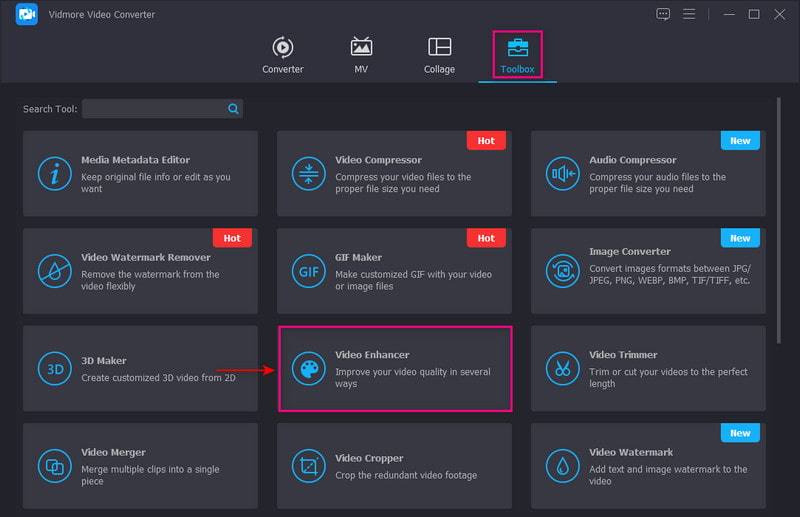
चरण 3. वीडियो एन्हांसर पर वीडियो अपलोड करें
मारो (+) आइकन आपकी स्क्रीन के केंद्र में प्रस्तुत किया गया। यह आपके डेस्कटॉप फोल्डर को खोलेगा और उस वीडियो का चयन करेगा जिससे आप वीडियो-शकनेस प्रक्रिया को कम करना चाहते हैं।
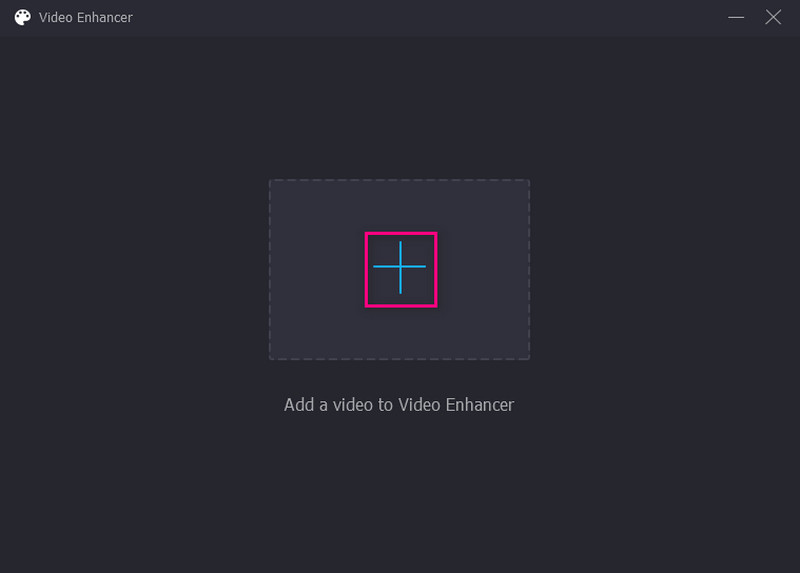
चरण 4. वीडियो हिलाना कम करें
एक बार जब आप वीडियो अपलोड कर देते हैं, तो आपकी स्क्रीन पर वीडियो की गुणवत्ता बढ़ाने के लिए निम्न विकल्पों के साथ एक नई विंडो दिखाई देगी। ये विकल्प हैं उन्नत रिज़ॉल्यूशन, वीडियो शोर हटाएं, चमक और कंट्रास्ट अनुकूलित करें, और वीडियो हिलाना कम करें. इन चार प्रमुख विशेषताओं में से, बगल में स्थित छोटे बॉक्स पर सही का निशान लगाएं वीडियो हिलाना कम करें विकल्प। यह अस्थिर वीडियो को स्थिर करने की प्राथमिक विशेषता है।
इसके अतिरिक्त, क्लिक करें स्वरूप अपने पसंदीदा आउटपुट स्वरूप का चयन करने के लिए ड्रॉप-डाउन सूची। साथ ही, क्लिक करें संकल्प ड्रॉप-डाउन सूची और अपने डिवाइस के साथ संगत रिज़ॉल्यूशन का चयन करें।
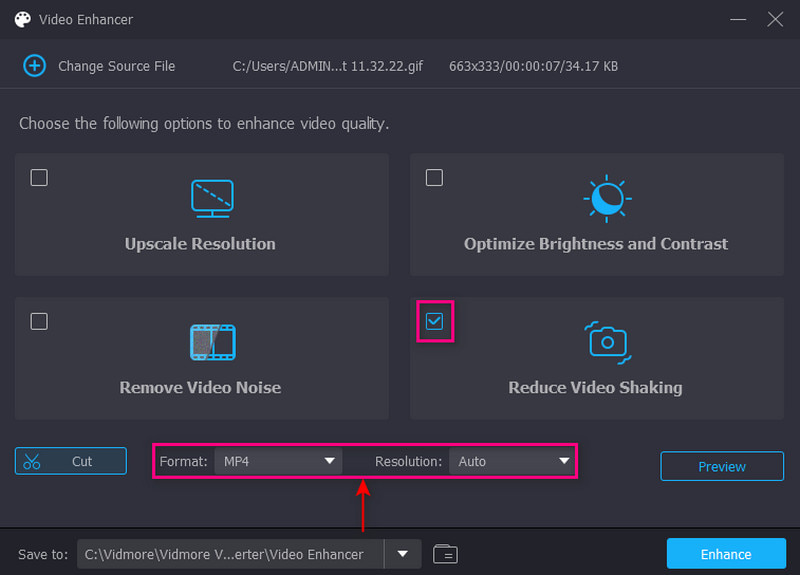
चरण 5. वीडियो को स्थिर करें सहेजें
एक बार हो जाने के बाद, क्लिक करें बेहतर बनाएँ आपकी स्क्रीन के निचले दाएं भाग पर बटन। उसके बाद, आपका स्थिर वीडियो आउटपुट सीधे आपके डेस्कटॉप फ़ोल्डर में सहेजा जाएगा।
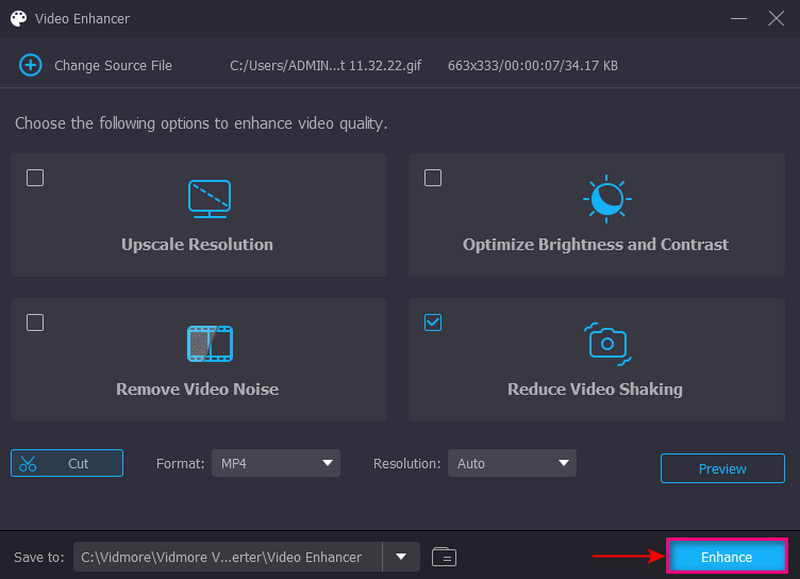
भाग 2। प्रीमियर में वीडियो को कैसे स्थिर करें
Adobe Premiere Pro पेशेवर वीडियो प्रोजेक्ट बनाने के लिए एक उद्योग-अग्रणी वीडियो संपादन प्रोग्राम है। यह किसी भी फ़ाइल प्रारूप से फुटेज को संपादित कर सकता है, स्वचालित रूप से संपादन का पता लगा सकता है और कई उच्च-गुणवत्ता वाले स्टॉक ऑडियो विकल्पों तक पहुंच सकता है। इसके साथ, यह ताना स्टेबलाइज़र विकल्प का उपयोग करके वीडियो को स्थिर करने में सक्षम है। यह विकल्प आपको यह चुनने देता है कि कैमरे की गति को हटाना है या वीडियो की अस्थिरता को कम करना है। यह प्रोग्राम अवांछित कैमरा शेक को ठीक कर सकता है, ठीक-ठीक फुटेज तैयार कर सकता है जो आप चाहते हैं।
नीचे Premiere में वीडियो को स्थिर करने के निर्देशात्मक चरण दिए गए हैं:
चरण 1। सबसे पहले और सबसे महत्वपूर्ण, अपने डेस्कटॉप डिवाइस पर एप्लिकेशन खोलें, और अपनी वीडियो क्लिप आयात करने के लिए आगे बढ़ें। उस वीडियो क्लिप का चयन करें जिसे आप वीडियो-स्थिरीकरण प्रक्रिया से गुजरना चाहते हैं।
चरण 2। अगला, वीडियो क्लिप को इसमें जोड़ें समय और प्रभाव कार्यक्षेत्र के लिए आगे बढ़ें। वहां से, के लिए सिर प्रभाव पैनल। खोलें वीडियो प्रभाव फ़ोल्डर और आगे बढ़ें बिगाड़ना बटन। उसके बाद, नीचे स्क्रॉल करें, खोजें ताना स्टेबलाइजर, और उस पर डबल क्लिक करें। वैकल्पिक रूप से, के तहत वीडियो प्रभाव, खोज ताना, और आप पाएंगे ताना स्टेबलाइजर विकल्प। एक बार तय हो जाने के बाद, प्रोग्राम स्थिरीकरण प्रक्रिया के लिए आपके वीडियो क्लिप का विश्लेषण करेगा।
चरण 3। वीडियो क्लिप को संशोधित करें चिकनाई स्थिरीकरण राशि बदलने के लिए पैरामीटर।
चरण 4। के प्रमुख हैं स्थिरीकरण, परिणाम, तथा कोई गति नहीं विकल्प। यह बिना किसी हलचल के एक स्थिर कैमरा प्रभाव पैदा करेगा। या चुनें स्मूद मोशन अगर आप केवल वीडियो की अस्थिरता को कम करना चाहते हैं। एक बार हो जाने पर, हिट करें विश्लेषण अपनी वीडियो फिल्म का आकलन करने के लिए बटन।
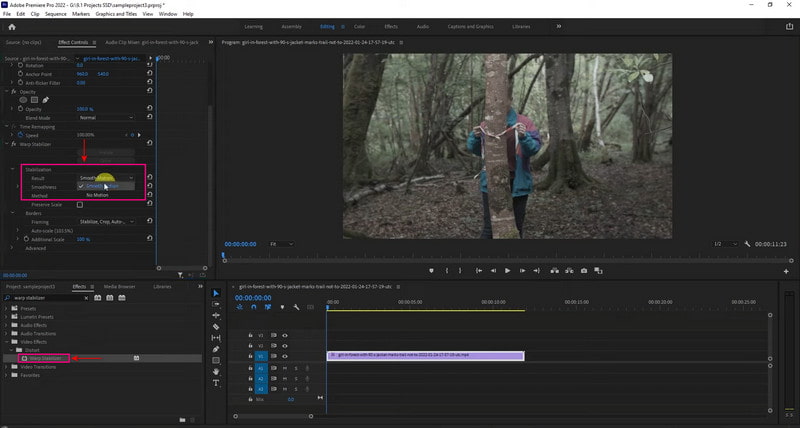
भाग 3. iMovie वीडियो स्थिरीकरण
Mac, iPad, या iPhone उपयोगकर्ता iMovie का उपयोग करके अवांछित वीडियो अस्थिरता को तुरंत ठीक कर सकते हैं। यह एप्लिकेशन iPhone या Mac का उपयोग करके वीडियो क्लिप को स्थिर कर सकता है।
यदि आप एक आईफोन उपयोगकर्ता हैं, तो आपके वीडियो को स्थिर करना आसान होगा, क्योंकि पूरी प्रक्रिया स्वचालित होती है। हालाँकि, आप यह नियंत्रित नहीं कर सकते हैं कि प्रभाव कितना लागू होता है या आपकी वीडियो क्लिप कैसी दिखेगी। एप्लिकेशन स्वचालित रूप से वीडियो क्लिप को स्थिर कर सकता है लेकिन केवल मध्यवर्ती परिणाम प्राप्त करता है। यदि आप एक मैक उपयोगकर्ता हैं, तो यह आपको कैमरा शेक को ठीक करने और कैमरा मूवमेंट के कारण छवि विरूपण को ठीक करने देता है। iMovie का बिल्ट-इन स्टेबलाइज शाकी वीडियो फीचर क्लिप को क्रॉप करके एक स्थिर वीडियो बनाता है। इस एप्लिकेशन के साथ, आप अपने अस्थिर वीडियो को झंझट-मुक्त रूप से स्थिर कर सकते हैं और उन्नत सुविधाओं की पेशकश कर सकते हैं जिनका आप उपयोग कर सकते हैं।
iPhone वीडियो स्टेबलाइज़र iMovie का उपयोग कैसे करता है, यह जानने के लिए चरणों का संदर्भ लें।
चरण 1। अपने मोबाइल डिवाइस पर एप्लिकेशन खोलें। एप्लिकेशन खुलने के बाद, एक नया प्रोजेक्ट बनाएं और वीडियो क्लिप को एप्लिकेशन में आयात करें।
चरण 2। अगला, हिट फ़ाइल मेनू, और चुनें स्थिरीकरण के लिए विश्लेषण करें बटन। यह वीडियो क्लिप का विश्लेषण करेगा, और एक बार हो जाने के बाद, यह आपके वीडियो क्लिप को टाइमलाइन सेक्शन में रखेगा।
चरण 3। वीडियो क्लिप प्रदर्शित होने के बाद, a गियर आइकन आपकी स्क्रीन पर दिखाई देगा। आइकन पर क्लिक करें, चुनें क्लिप समायोजन, फिर चिकनी क्लिप गति विशेषता। यह सुविधा आपके फ़ुटेज को यथासंभव स्थिर बनाने में आपकी मदद करेगी।
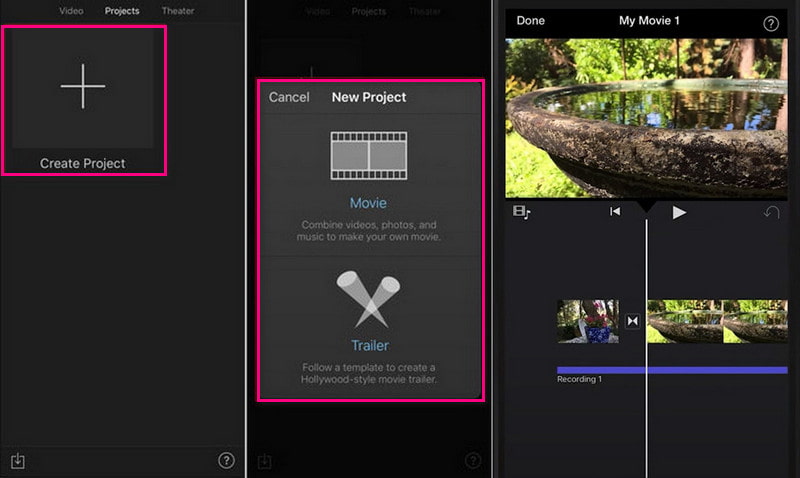
आईमूवी वीडियो स्थिरीकरण कैसे काम करता है इसकी प्रक्रिया नीचे दी गई है:
चरण 1। अपने डेस्कटॉप डिवाइस पर प्रोग्राम लॉन्च करें। क्लिक करें नया काम एक नया प्रोजेक्ट शुरू करने के लिए आपकी स्क्रीन पर बटन। उस वीडियो क्लिप को आयात करें जिसे आप वीडियो-स्थिरीकरण प्रक्रिया से गुजरना चाहते हैं। एक बार वीडियो क्लिप अपलोड हो जाने के बाद, इसे टाइमलाइन सेक्शन में खींचें।
चरण 2। उस क्लिप पर क्लिक करें जिसे आप टाइमलाइन से स्थिर करना चाहते हैं, फिर क्लिक करें स्थिरीकरण पूर्वावलोकन स्क्रीन के ऊपर बटन। बटन से, चुनें अस्थिर वीडियो को स्थिर करें चेकबॉक्स। क्लिप का विश्लेषण और स्थिरीकरण किया जाएगा, और प्रक्रिया जारी रहने तक गतिविधि संकेतक चेकबॉक्स को बदल देगा।
चरण 3। एक बार हो जाने के बाद, स्थिरीकरण प्रभावों का पूर्वावलोकन करने के लिए वीडियो क्लिप चलाएं। परिवर्तनों से संतुष्ट होने पर, क्लिक करें सहेजें आपकी स्क्रीन के ऊपरी दाएं कोने पर बटन। यह आपके स्थिर वीडियो को आपके डेस्कटॉप पर निर्यात करेगा।
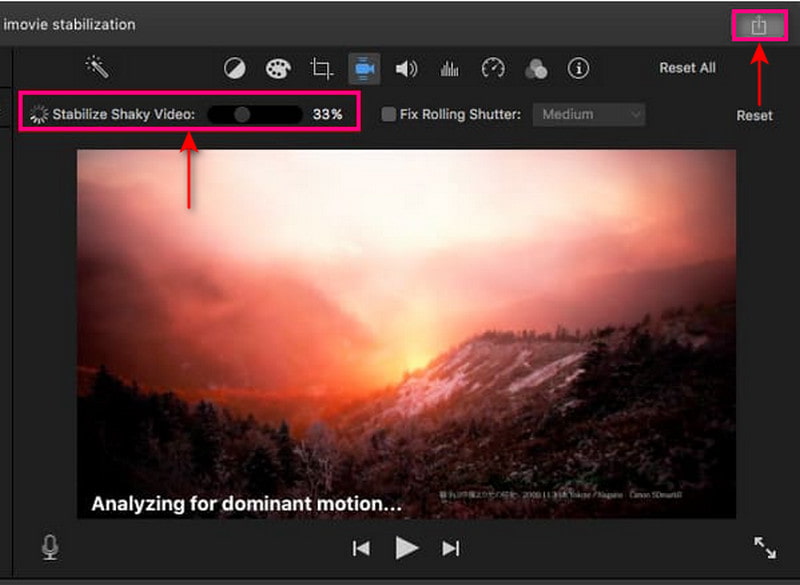
ध्यान दें:
इस प्रोग्राम का स्थिरीकरण आपके वीडियो क्लिप में रोलिंग शटर विरूपण को कम करने के लिए अतिरिक्त सुविधाएँ प्रदान करता है। क्लिक करें रोलिंग शटर ठीक करें इसे पूरा करने के लिए स्थिरीकरण नियंत्रणों के अंतर्गत चेकबॉक्स।
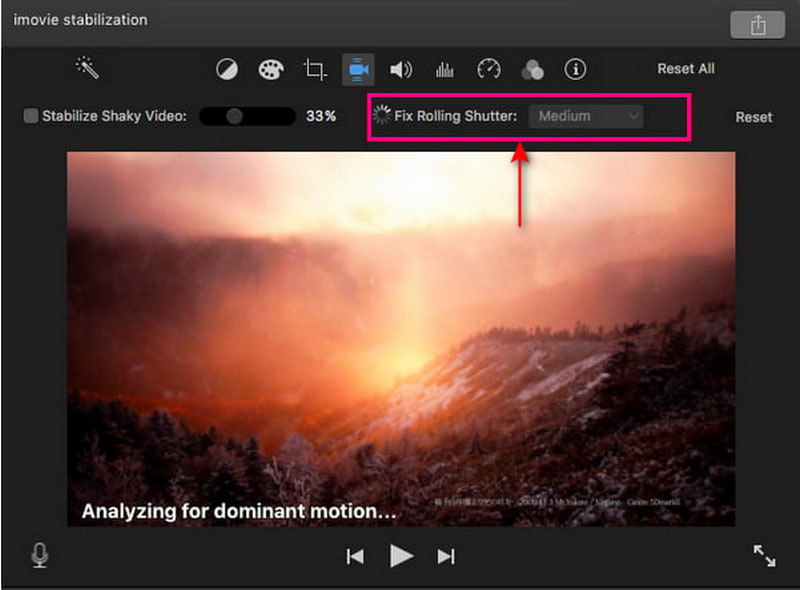
भाग 4. प्रभाव के बाद अस्थिर वीडियो को ठीक करें
आफ्टर इफेक्ट्स एक वीडियो एडिटिंग प्लेटफॉर्म है जो उपयोगकर्ताओं को उनके वीडियो में मोशन एनिमेशन, कंपोजिंग, ग्राफिक्स और विजुअल इफेक्ट्स को शामिल करने में सक्षम बनाता है। इसमें परत निर्माण, मास्किंग और वीडियो हेरफेर सहित कई अंतर्निर्मित विशेषताएं हैं। ये सुविधाएँ आपके आदर्श दृश्य प्रभाव लक्ष्यों को पूरा करने में आपकी सहायता कर सकती हैं। यह प्रोग्राम कुछ ही क्लिक और एक आसान प्रक्रिया के साथ आपके अस्थिर फुटेज को जल्दी से स्थिर कर सकता है। अस्थिर वीडियो को ठीक करने के लिए ताना स्टेबलाइजर प्राथमिक तरीका है। इसके अलावा, यह आपको प्रभाव मापदंडों को समायोजित करने की अनुमति देता है और दिखाता है कि यह कैसे काम करता है।
प्रभाव के बाद अस्थिर वीडियो को ठीक करने का तरीका जानने के लिए नीचे दिए गए चरणों पर आगे बढ़ें:
चरण 1। अपने डेस्कटॉप डिवाइस पर प्रोग्राम लॉन्च करें; प्रोग्राम खुलने के बाद एक नई परियोजना शुरू करें। ऐसा करने के लिए, क्लिक करें फ़ाइल स्क्रीन के ऊपर बटन, फिर नया, और फिर नया काम. वहां से, अस्थिर वीडियो जोड़ें जिसे आप स्थिर करने की प्रक्रिया से गुजरना चाहते हैं।
चरण 2। एक बार जब आपका अस्थिर वीडियो स्क्रीन पर आ जाता है, तो अपने कार्य को पूरा करने के लिए एक नई रचना बनाएं। ऐसा करने के लिए, अपनी फ़ाइल पर क्लिक करें, और उसे विंडो के निचले भाग में खींचें जहाँ नई रचना स्थित है।
चरण 3। के प्रमुख हैं एनिमेशन बटन और चुनें स्थिर गति अपने वीडियो को स्थिर करने के लिए सूची से बटन। उसके बाद, यह आपको एक अन्य उप-शीर्षक, Warp Stableizer पर लाएगा। ताना स्टेबलाइजर आपको उन प्रभावों और गतियों को समायोजित करने देता है जिन्हें आप अपने वीडियो में शामिल करना चाहते हैं। इसके बाद, आपकी स्क्रीन पर एक नीली रिबन दिखाई देगी और प्रक्रिया जारी रहने तक आपकी स्क्रीन पर रहेगी। यह नीले रंग के रिबन से नारंगी में बदल जाएगा, प्रक्रिया के बाद गायब हो जाएगा।
चरण 4। स्थिर वीडियो को सहेजने के लिए, देखें संयोजन टैब और चयन करें मूवी बनाओ बटन। यह आपके वीडियो को मूवी में सहेज लेगा और आपके पसंदीदा फ़ोल्डर गंतव्य पर रखा जाएगा।

भाग 5. वीडियो स्टेबलाइजर ऑनलाइन
ऑनलाइन कन्वर्टर एक वेब-आधारित उपकरण है जो अस्थिर वीडियो फुटेज को स्थिर कर सकता है। यह एक विशेष सीमा तक कंपन को कम करने और एक निश्चित वीडियो बनाने में सक्षम एक वीडियो स्थिरीकरण उपकरण है। इसके अलावा, यह सुनिश्चित करता है कि आपका अस्थिर वीडियो पहले की तुलना में अधिक चिकना और अधिक स्थिर हो जाएगा। यह ऑनलाइन टूल MP4, AVI, FLV, MOV, 3GP, MKV, आदि जैसे कई वीडियो फ़ाइल स्वरूपों का समर्थन करता है।
ऑनलाइन कन्वर्टर का उपयोग करके एक वीडियो स्टेबलाइज़र कैसे काम करता है इसकी प्रक्रिया नीचे दी गई है:
चरण 1। ऑनलाइन कनवर्टर पर जाएं - अपने ब्राउज़र पर वीडियो की आधिकारिक वेबसाइट को स्थिर करें। अगला, क्लिक करें फाइलें चुनें मंच पर अपने अस्थिर वीडियो को अपलोड करने के लिए अपनी स्क्रीन पर बटन।
चरण 2। चुनें कि क्या न्यूनतम, थोड़ा, डिफ़ॉल्ट, ज्यादा, तथा अधिकतम वहाँ से स्थिर स्तर अपने वीडियो को स्थिर करने का विकल्प।
चरण 3। एक बार तय हो जाने पर, क्लिक करें स्थिर प्रक्रिया के साथ आगे बढ़ने के लिए बटन। आपके इंटरनेट कनेक्शन के आधार पर, आपके वीडियो को स्थिर करने में कुछ मिनट लगेंगे। बाद में, यह आपको दूसरे सेक्शन में ले जाएगा; क्लिक करें अभी डाउनलोड करें अपने स्थिर वीडियो को अपने डेस्कटॉप फ़ोल्डर में सहेजने के लिए बटन।

भाग 6. स्थिर वीडियो के बारे में अक्सर पूछे जाने वाले प्रश्न
वीडियो स्थिरीकरण का क्या महत्व है?
यह चलती वस्तुओं या जानबूझकर कैमरा आंदोलनों को प्रभावित किए बिना वीडियो में प्रस्तुत अवांछित झटकों और झटकों को कम करता है।
क्या वीएलसी वीडियो को स्थिर कर सकता है?
वीएलसी की वीडियो स्टेबलाइज़र सुविधा उपयोगकर्ताओं को स्लाइडर नियंत्रण का उपयोग करके स्थिरीकरण की मात्रा को समायोजित करने में सक्षम बनाती है। लागू किए गए स्थिरीकरण प्रभाव की मात्रा के आधार पर, यह वीडियो पर ज़ूम इन करेगा।
आप वीडियो को अधिक स्थिर कैसे बनाते हैं?
जब आप किसी फ़ोन या कैमरे को स्थिर करने के लिए उसका उपयोग करते हैं, तो आसपास वीडियो शूट करते समय वीडियो स्टेबलाइज़र उपकरण का उपयोग करें। इसके अलावा, आप एक स्थिरीकरण कार्यक्रम का उपयोग करके पोस्ट-प्रोडक्शन में वीडियो की अस्थिरता को ठीक कर सकते हैं जो वीडियो की अस्थिरता को कम करने में आपकी मदद कर सकता है।
निष्कर्ष
ऊपर कुछ वीडियो स्टेबलाइज़र एप्लिकेशन हैं जिन्हें आप विभिन्न उपकरणों का उपयोग करके एक्सेस कर सकते हैं। यह प्रदान किए गए विभिन्न तरीकों का पालन करके आपके वीडियो से झटकों को दूर करने में आपकी सहायता करेगा। ये उत्कृष्ट स्टेबलाइज़र हैं जो आपके वीडियो को आसानी से और बिना किसी परेशानी के स्थिर कर सकते हैं। लेकिन अगर आप ढूंढ रहे हैं सबसे अच्छा वीडियो स्टेबलाइजर सॉफ्टवेयर, आप विडमोर वीडियो कन्वर्टर पर भरोसा कर सकते हैं। इसके अलावा, यह वीडियो के हिलने-डुलने को कम कर सकता है, और यह वीडियो संपादन में आपके लिए आवश्यक लगभग सभी संपादन उपकरण प्रदान करता है।


